Installation d'Aruba ClearPass 6.11 sur Proxmox
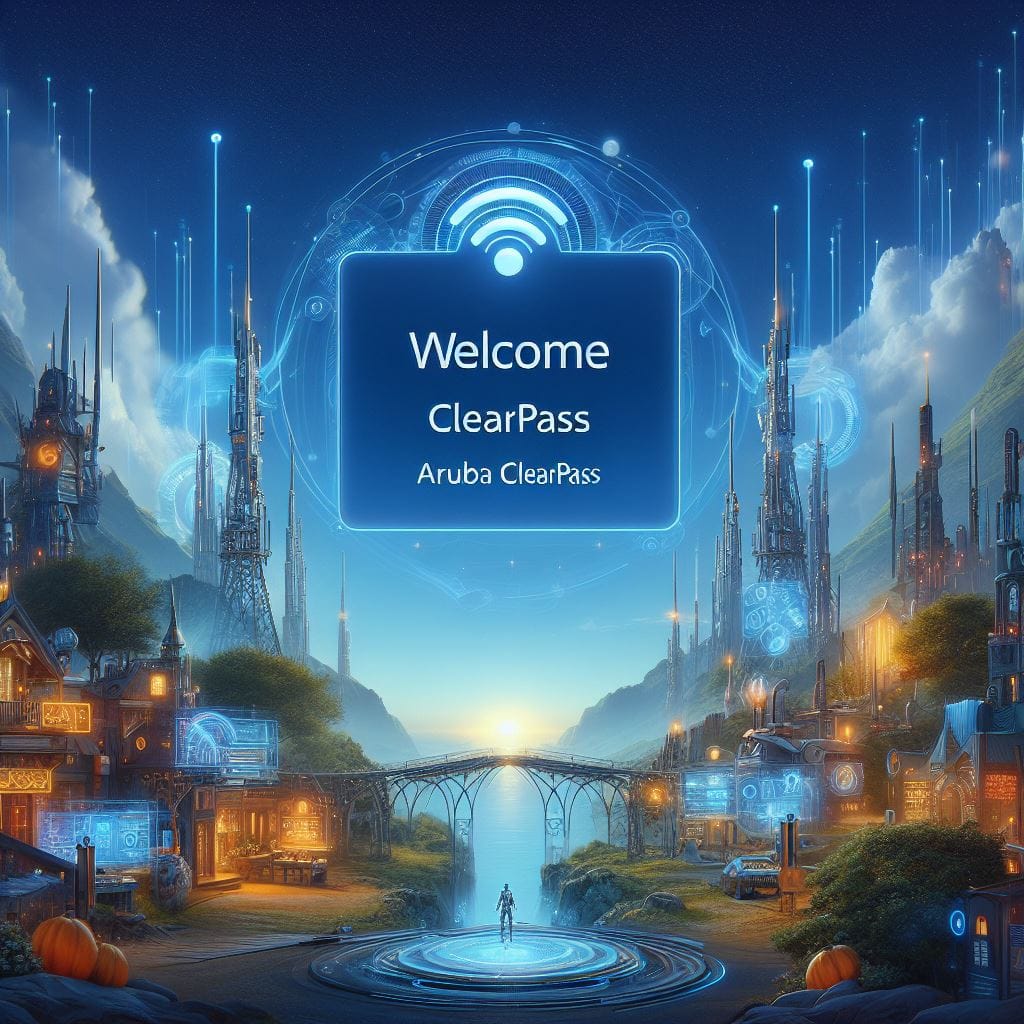
Premier tuto : Installation d'Aruba ClearPass version 6.11 sur Proxmox.
Informations
Pour différents tests, j'ai besoin de créer une VM ClearPass. Lors de l'installation, il est demandé le modèle de VM que l'on souhaite déployer :
- CLABV (Evaluation RAW Disk Image)
- C1000V (500 Virtual Appliance RAW Disk Image)
- C2000V (5K Virtual Appliance RAW Disk Image)
- C3000V (50K Virtual Appliance RAW Disk Image)
Chaque modèle nécessite des caractéristiques associées (pour le CLABV, 4CPU, 6GB de RAM et 400Go de disque mais 24 CPU, 64GB de RAM et 1,8To de disques pour le C3000V ...)
L'image RAW est téléchargeable directement depuis le site de support Aruba (désormais networkingsupport) :

Création de la VM
Tout d'abord, depuis l'interface graphique de Proxmox, créer une nouvelle VM :

Notez l'ID et indiquez un nom pour cette nouvelle VM :
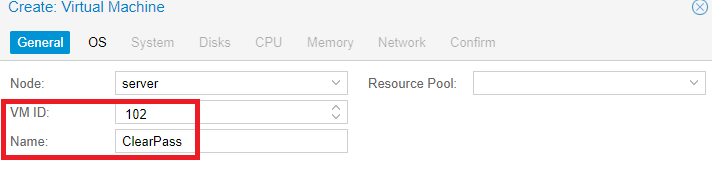
Aruba propose directement un fichier RAW pour KVM, par besoin de sélectionner de fichier ISO. Côté OS, type Linux versions 5.x -2.6 Kernel
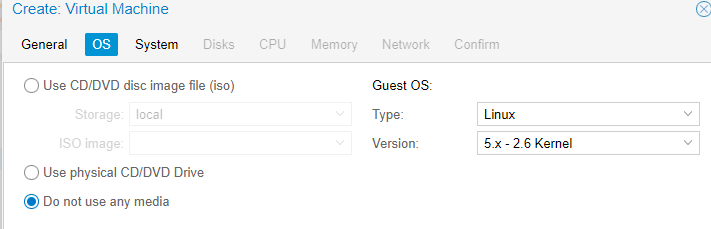
Pas de modification nécessaire côte System :
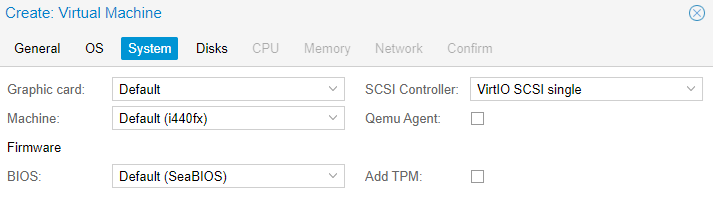
Côté Disk, il est indiqué en prérequis de créer les disques via un bus IDE. Le fichier RAW faisant plus de 48Go une fois dézippé, un premier disque de 100Go est suffisant :
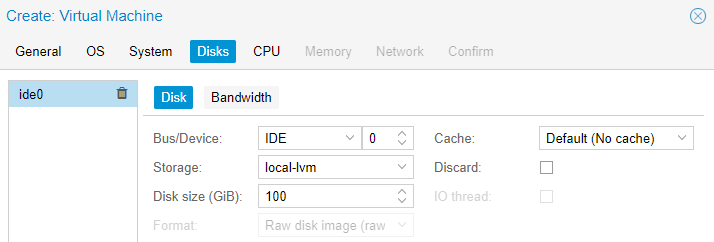
Ajoutez un deuxième disque (voir la taille en fonction des prérequis, 400Go pour un lab ...)
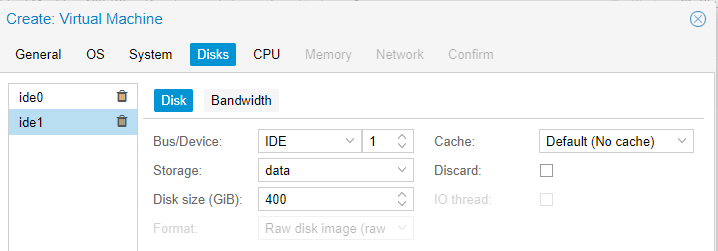
Côté CPU et RAM comme pour le disque, en fonction des prérequis. Ici pour le LAB 4 CPU et 6 Go de RAM :
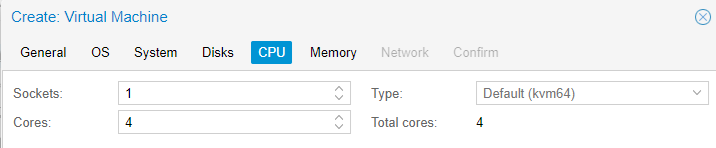
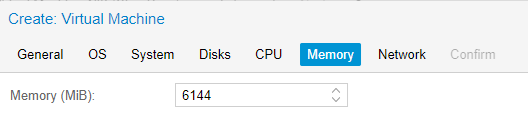
Côté réseau, il est conseille d'utiliser 2 interfaces réseaux. Une pour la partie management et une autre pour la partie service. Etant sur un lab, je vais utiliser une seule interface (non conseillé en production, mauvaise idée de faire porter un portail invité sur l'interface de management par exemple). Si besoin, indiquez un VLAN :
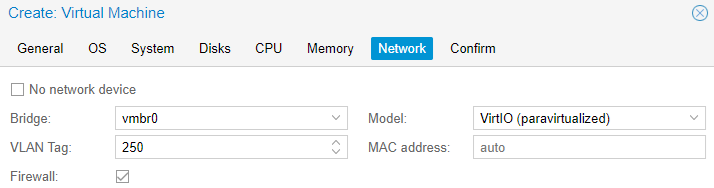
Import du fichier RAW
Transférez le fichier zip (via winscp ou ce que vous voulez) sur votre serveur Proxmox.
Lors de la création de ma VM, je lui ai indiqué l'ID 102. Pour savoir où Proxmox a monté le disque :
ls -la /dev/pve/vm-102-disk-0

Copier le contenu du RAW sur le disque cible, dans mon cas :
dd if=/var/lib/vz/images/CPPM-VM-x86_64-6.11.1.251304-KVM.raw of=/dev/dm-13Une fois terminé, la VM peut être démarrée.
Installation ClearPass
Via la console, il est demandé le modèle à installer. Pour mon lab, j'ai juste besoin du modèle CLABV :
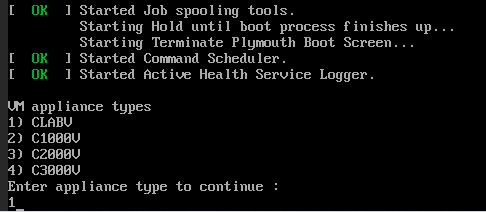
Avant de lancer l'installation, le système va vérifier les caractéristiques et prévenir en cas de non respect des prérequis. Par exemple :
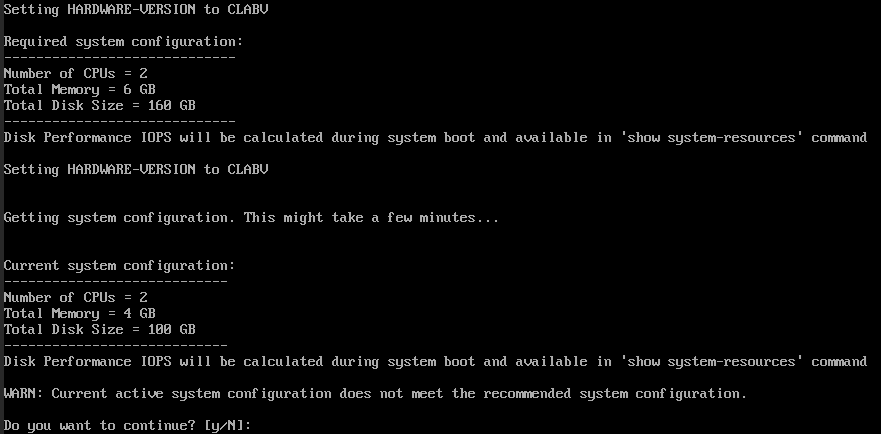
Par la suite, un message d'avertissement que le second disque va être formaté et passé en primaire :

Il est possible de chiffrer les données. Dans le cas de mon LAB, le besoin de chiffrement n'est pas nécessaire. Il suffit d'entrer n'importe quel autre touche que y ou Y :

L'initialisation démarre :
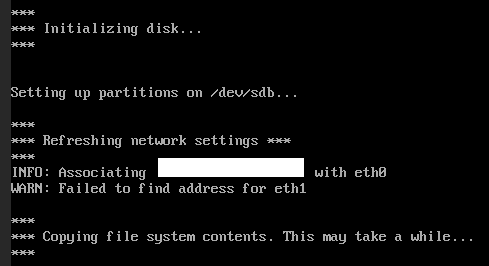
La VM redémarre et l'installation continue. Cela peut prendre un certain temps en fonction des caractéristiques de la VM.
Configuration de base
Les identifiants par défaut sont appadmin et eTIPS123.
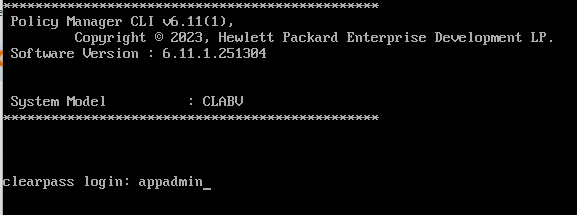
Différentes configurations de bases sont demandées comme le hostname, les adresses IP, les serveurs DNS et le password :
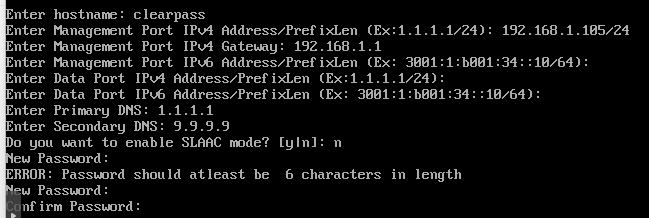
Par la suite, c'est au tour des configurations NTP :
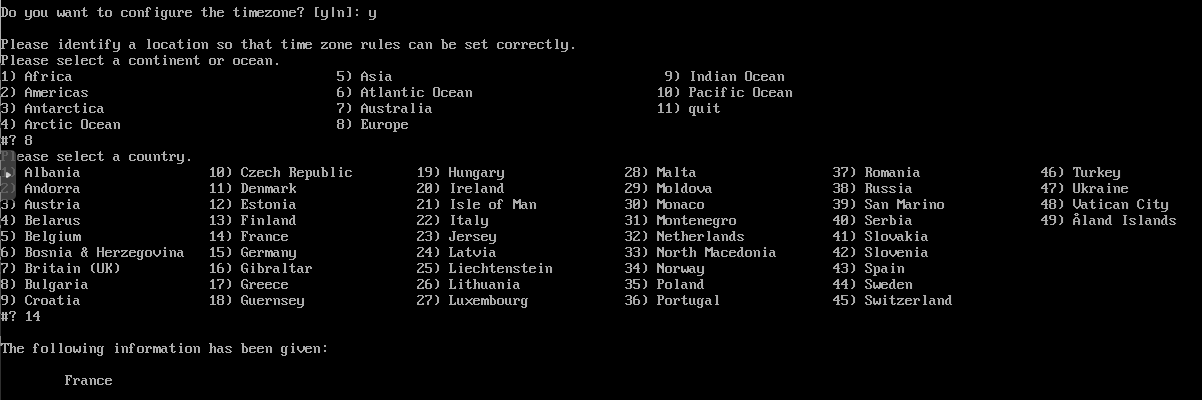
Il est enfin demandé si on veut activer le mode FIPS et de valider l'ensemble des configurations renseignées :
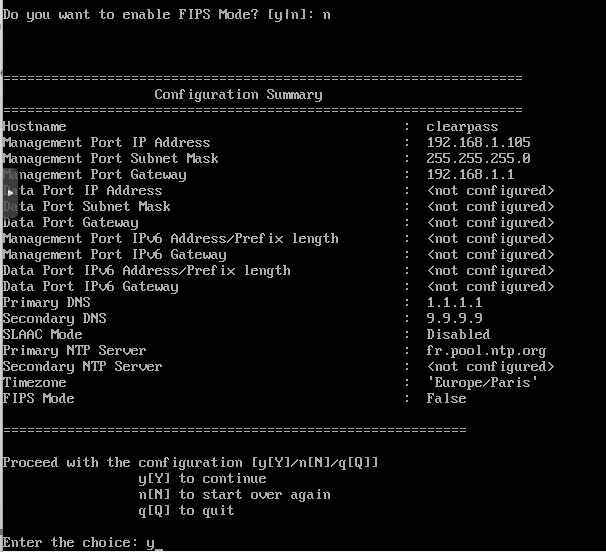
L'ensemble des configurations s'appliquent et les services s'initialisent.
Une fois terminé, nous pouvons nous reconnecter avec le nouveau mot de passe renseigné :
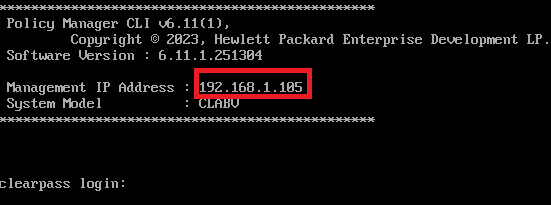
L'interface Web est désormais accessible via l'IP visible.
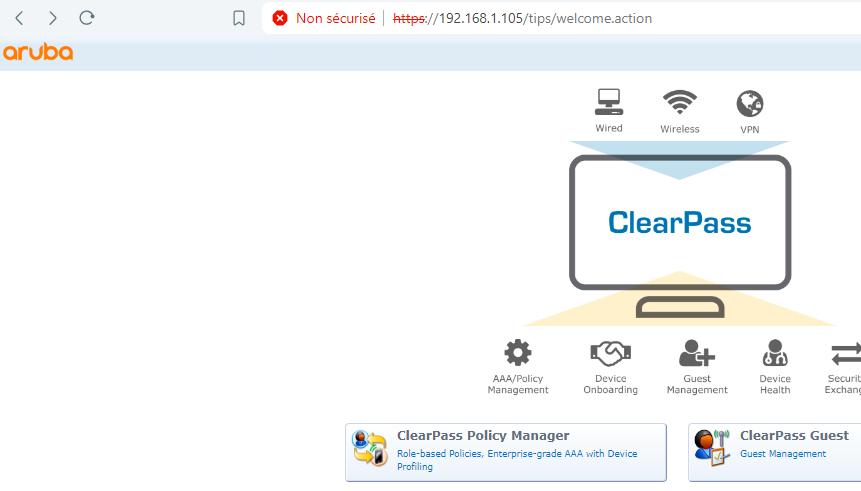
En cliquant sur ClearPass Policy Manager ou ClearPass Guest, il nous est directement demandé de renseigner une licence :
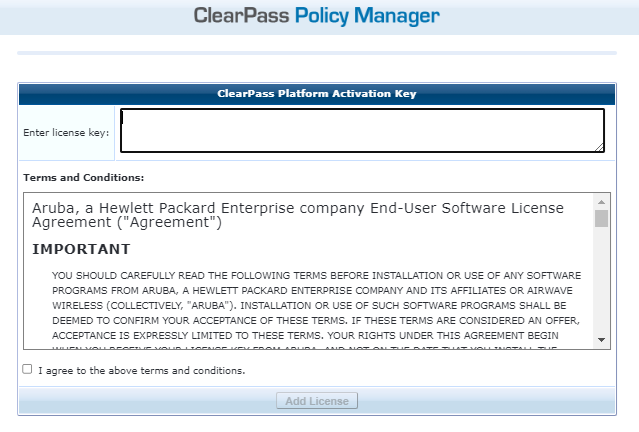
Conclusion
Voici donc comment installer ClearPass sur Proxmox.